Excel til Microsoft 365 har ændret måden, kommentarer fungerer på. Kommentarer er nu trådinddelte og giver dig mulighed for at føre diskussioner med andre om dataene. Noter bruges til at lave noter eller anmærkninger om dataene og fungerer som kommentarer, der bruges til at arbejde i tidligere versioner af Excel.
Kommentarer
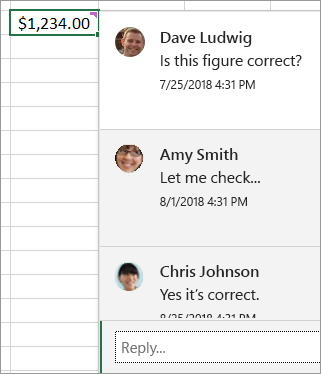
Noter
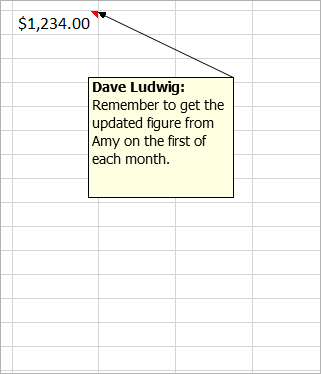
Noter (tidligere kaldet "kommentarer" i ældre versioner af Excel), har ikke et Svar-felt. Noter er blot til at tilføje anmærkninger eller påmindelser til celler. Hvis du ikke har brug for at have en diskussion om dataene, skal du bruge en note.
Ofte stillede spørgsmål
Du kan klikke på Ny kommentar i genvejsmenuen eller på fanen Gennemse. Så kan du og andre personer have diskussioner i dataene.
Hvis en kommentartråd er fuldført, kan du markere den som Løst. Kommentaren kan stadig ses, men der kan ikke foretages yderligere tilføjelser til den, medmindre den åbnes igen. Alle, der har skriveadgang til en projektmappe, kan løse eller genåbne kommentarer.
Du kan klikke på Ny note i genvejsmenuen. Eller, du kan også klikke på Noter > Ny note på fanen Gennemse. "Noter" er det nye navn til de gamle kommentarer. De har ikke et Svar-felt.
Afstå fra at klikke på Ny kommentar, og klik i stedet på Ny note. Den kommando, der er tilgængelig i genvejsmenuen. Eller, du kan også klikke på Noter > Ny note på fanen Gennemse.
Der er forskelle mellem måden, kommentartråde fungere og måden noter fungerer på.
|
Kommentarer |
Noter |
|---|---|
|
Hvid baggrund |
Gul baggrund |
|
Mulighed for at svare |
Ingen mulighed for at svare |
|
Ctrl+Enter slår kommentaren op. |
ESC flytter dig ud af noten. Ctrl+Enter opretter en ny linje og slår ikke noten op. |
|
Alle kommentarer kan vises i en rude ved siden af dataene. |
Alle kommentarer kan vises, men spredt på tværs af cellerne og ikke i en rude sammen med dataene. |
|
Du kan i øjeblikket ikke formatere tekst eller indsætte billeder i kommentartråde. |
Du kan formatere tekst og tilføje billeder inde i noter. |
|
Du kan i øjeblikket ikke ændre størrelsen på kommentartråde. |
Du kan tilpasse størrelsen på noter. |
|
Du kan ikke fjerne eller ændre dit navn. |
Du kan fjerne eller ændre navnet. |
|
Hvis du vil redigere en kommentar, skal du klikke (eller holde markøren over) kommentarteksten og derefter klikke på Rediger. Hvis du ikke oprettede den oprindelige kommentar, er knappen Rediger ikke tilgængelig, men du kan svare. |
Hvis du vil redigere en note, kan du højreklikke på noten og vælge Rediger note. Eller du kan klikke på Noter > Rediger note på fanen Gennemse . |
|
Hvis du vil have vist alle kommentarer på én gang, skal du klikke på Vis kommentarer på fanen Gennemse . Derefter vises ruden Kommentarer til højre med alle kommentarer og deres svar. |
Hvis du vil have vist alle noter på én gang, skal du klikke på Noter > Vis alle noter på fanen Gennemse . |
|
Hvis du vil slette en kommentar, kan du højreklikke på cellen med kommentaren og derefter vælge indstillingen Slet kommentar eller gå til fanen Gennemse > Kommentarer > Slet. |
Hvis du vil slette en note, kan du højreklikke på cellen med noten og vælge indstillingen Slet note eller gå til fanen Gennemse > Kommentarer > Slet. |
Bemærkninger!:
-
Husk, at det er muligt for andre at redigere dine kommentarer. Kommentarer i et Office-dokument gemmes i filen, så alle med redigeringsadgang til din fil kan redigere din kommentar.
-
Hvis du har gemt projektmappen lokalt, kan du kun redigere en kommentar, hvis du er logget på med den samme profil, som da kommentaren blev oprettet.
Noter og kommentarer er for det meste de samme mellem Excel til Microsoft 365 og Excel til internettet
|
Funktion |
Detaljer |
|---|---|
|
Oprette en note |
Noter og kommentartråde kan oprettes |
|
Vise en note |
Noter vises som gule sticky notes i både Excel til Microsoft 365 og Excel til internettet |
|
Rediger en note |
Noter kan redigeres i Excel til internettet uden at blive konverteret til en kommentartråd |
|
Fastgør en note til gitteret |
Noter kan fastgøres til gitteret i Excel til internettet, men kun for den aktuelle session |
|
Tilpasse størrelsen på en note |
Noter vises adskilt fra kommentarer i Excel til internettet og kan tilpasses, men kun for den aktuelle session |
|
Navigere mellem noter |
Du kan gå til Næste note og Forrige note ved hjælp af båndet i både Excel til Microsoft 365 og Excel til internettet |
|
Flytte en note |
Noter kan ikke flyttes i Excel til internettet |
|
Vise RTF-tekst, farve og billeder |
Noter , der er oprettet på skrivebordsklienten, vises ikke som RTF-format i Excel til internettet |
|
Rediger RTF-tekst, farve og billeder |
Hvis du redigerer noter i Excel til internettet , fjernes eventuel eksisterende RTF-tekst, som noten indeholder |










